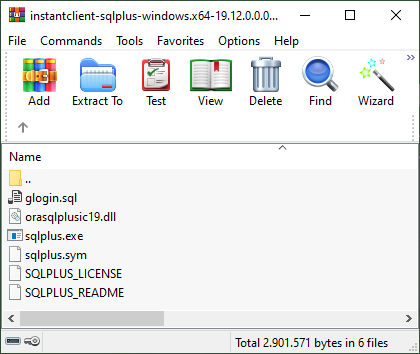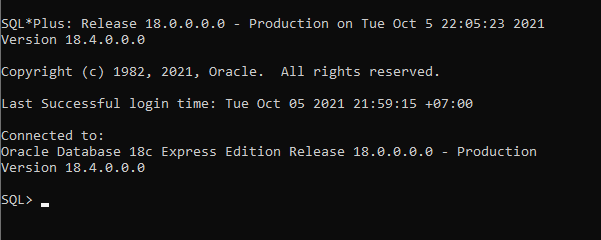Panduan ini akan menjelaskan bagaimana connect ke Basis Data Oracle dengan hanya menggunakan SQL Plus sebagai client. Pada panduan ini diasumsikan Anda telah memperoleh akun untuk melakukan koneksi ke Server Basis Data Oracle.
SQL Plus sudah termasuk ke dalam bundle installer Oracle. Namun, ukuran installer Oracle ini sangatlah besar. Versi Express Edition 18c yang saya ketahui berukuran sekitar 1,9~2 GB.
Jika Anda hanya perlu client saja, sebenarnya Anda cukup download SQL Plus tanpa harus download bundle installer Oracle. Ukuran file SQL Plus saja tidak sampai 1 MB! Sekitar 950 KB.
Download SQL Plus
SQL Plus untuk Windows 64 bit dapat di download pada tautan: https://download.oracle.com/otn_software/nt/instantclient/1912000/instantclient-sqlplus-windows.x64-19.12.0.0.0dbru.zip. Jika Anda menggunakan sistem operasi dan opsi lainnya, silahkan akses tautan: https://www.oracle.com/database/technologies/instant-client/downloads.html.
Penggunaan SQL Plus
- Ekstrak file arsip SQL Plus
- Buka Command Prompt (Jika menggunakan Windows)
- Pada Command Prompt, masuk ke direktori di mana file zip SQL Plus diekstrak
- Pastikan di dalam direktori tersebut terdapat file
sqlplus.exe - Untuk melakukan koneksi ke server, gunakan perintah:
sqlplus username/password@hostname - Anda dapat juga menggunakan perintah tanpa mencantumkan password langsung (melalui password prompt):
sqlplus username@hostname - Sebagai contoh:
sqlplus [email protected] - Jika muncul pesan “Connected to …“, perintah di atas berhasil dilakukan, dan Anda berhasil terkoneksi ke Server Basis Data.
SQL Plus merupakan salah satu alternatif yang dapat diandalkan jika Anda hanya perlu client tools saja. Jika Anda memerlukan client tools dengan GUI, Anda dapat menggunakan SQL Oracle Developer yang berukuran sekitar ~430 MB.